- Ierīces uz a tīklā tiek identificēti pēc viņu IP un MAC adreses. The IP adrese var būt statisks vai dinamisks.
- Statiskās adreses piešķiršana nemainās, kad jūsu mašīna tiek restartēta, bet maršrutētājs piešķir dinamiskās adreses katru reizi, kad atkārtoti izveidojat savienojumu ar tīklā.
- Nevilcinieties izpētīt mūsu Windows 10 centrmezgls lai iegūtu vairāk viegli sekojošus ceļvežus.
- Mūsu IP adreses vietne ir detalizēta informācija par šo tēmu.

Šī programmatūra saglabās jūsu draiveru darbību un darbību, tādējādi pasargājot jūs no izplatītākajām datoru kļūdām un aparatūras kļūmēm. Pārbaudiet visus draiverus, veicot trīs vienkāršas darbības:
- Lejupielādējiet DriverFix (pārbaudīts lejupielādes fails).
- Klikšķis Sāciet skenēšanu atrast visus problemātiskos draiverus.
- Klikšķis Atjaunināt draiverus lai iegūtu jaunas versijas un izvairītos no sistēmas darbības traucējumiem.
- DriverFix ir lejupielādējis 0 lasītāji šomēnes.
Pēc noklusējuma jūsu Windows 10 personālais dators vai serveris ir iestatīts izmantot dinamisko
IP adreses. Bet, pievienojot datoru tīklam, jums var būt nepieciešams iestatīt Windows 10 statisko IP adresi.Kad izmantojat a DHCP vai dinamisku maršrutēšanu, maršrutētājs piešķir mašīnai IP adresi katru reizi, kad to restartējat.
Jums ir nepieciešama statiska IP adrese Windows 10 datorā, jo maršrutētājs var piešķirt vienu IP adresi vairākām ierīcēm, un konflikta dēļ tām nebūs savienojamības.
Tomēr tas ir tikai viens iemesls. Kāda iemesla dēļ, ja vēlaties iestatīt statisku IP adresi, rīkojieties šādi: Windows 10.
Lietotāji dažreiz saskaras ar problēmām pēc statisku IP adrešu iestatīšanas, no kurām visbiežāk sistēma atsakās izveidot savienojumu ar statisku IP adresi.
Lai novērstu šo problēmu, rīkojieties šādi:
- Pārliecinieties, ka nevienai citai jūsu tīkla ierīcei nav piešķirta tāda pati statiskā IP adrese.
- Atvienojiet visus maršrutētāja kabeļus un atiestatīt maršrutētāju.
- Pārdēvējiet savu tīklu un maršrutētāju, pievienojiet datoru un atiestatiet.
- Mainiet IP adresi uz apakštīkla masku ar atļauto pievienoto ierīču skaitu.
- Pievienojiet tīklam 2. datoru.
- Pārliecinieties, vai noklusējuma vārteja un apakštīkla maska ir pareiza.
Kā es varu iestatīt savu statisko IP adresi sistēmā Windows 10?
1. Iestatiet to manuāli
- Ar peles labo pogu noklikšķiniet uz tīkla ikonas uzdevumjoslā.
- Atlasiet Atveriet tīkla un interneta iestatījumus opcija.
- Klikšķiniet uz Mainiet adaptera opcijas saskaņā Mainiet tīkla iestatījumus apgabalā.
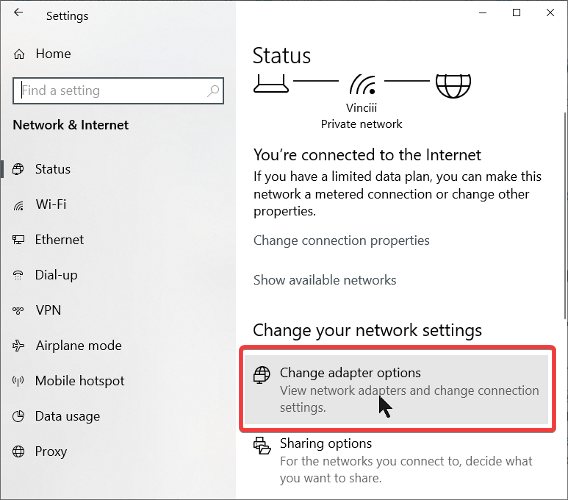
- Ar peles labo pogu noklikšķiniet uz tīkla savienojuma un atlasiet Rekvizīti.
- Iet uz Interneta protokola 4. versija (TCP / IPv4) un noklikšķiniet uz tā.
- Atlasiet Rekvizīti zem saraksta.
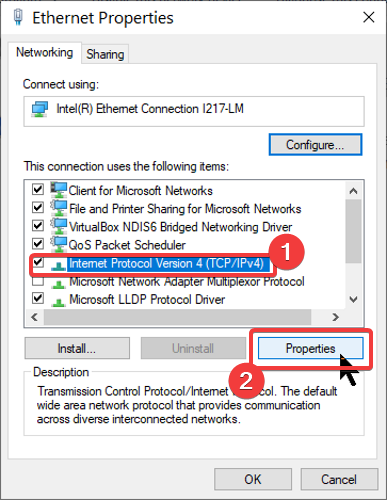
- Noklikšķiniet uz Izmantojiet šo IP adresi opcija.
- Ievadiet savu statisko IP adresi.
- Ievadiet apakštīkla masku un noklusējuma vārteju.
- Pēc izvēles izvēlieties izmantojiet šādas DNS servera adreses un ievadiet savas DNS servera adreses.
- Rezultāts labi pogu, lai saglabātu konfigurāciju.
2. Izmantojiet komandu uzvedni

- Nospiediet Windows taustiņš un meklēt cmd.
- Ar peles labo pogu noklikšķiniet uz Komandu uzvedne un izvēlēties Izpildīt kā administratoram.
- Logā Komandu uzvedne ierakstiet šādu komandu un nospiediet taustiņu ENTER:
ipconfig / all
- Pierakstiet IPv4 adresi, apakštīkla masku, noklusējuma vārteju un DNS servera adreses.
- Ievadiet šādu komandu un nospiediet taustiņu ENTER:
-
netsh interfeiss ip set address name = "Ethernet0" statisks 10.2.2.212 255.255.255.0 10.1.2
Piezīme:Aizvietot Ethernet0 ar tīkla adaptera nosaukumu un nomainiet 10.2.2.212 255.255.255.0 10.1.2 uz pareizo IP adresi.
-
- Lai piešķirtu DNS servera adresi, izpildiet šādu komandu:
-
netsh interfeiss ip set dns name = "Ethernet0" statisks 10.1.2.1
Piezīme: Aizvietot Ethernet0 ar adaptera vārdu un 10.1.2.1 ar sava tīkla DNS servera adresi.
-
- Lai piešķirtu alternatīvu DNS servera adresi, izpildiet šādu komandu:
-
netsh interfeiss ip pievienot dns name = "Ethernet0" 8.8.8.8 indekss = 2
Piezīme: Mainiet Ethernet0 sava tīkla nosaukumu un 8.8.8.8 uz alternatīvo DNS servera adresi.
-
3. Izmantojiet Windows 10 iestatījumus
- Nospiediet Windows taustiņš + I kombinācija.
- Atlasiet Tīkls un internets flīze.
- Klikšķiniet uz Mainīt savienojuma rekvizītus.
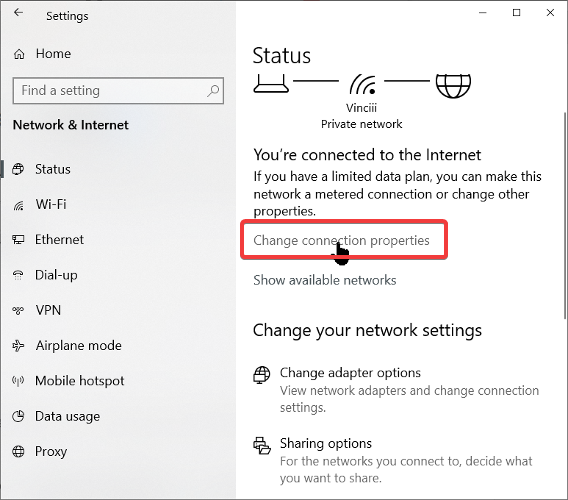
- Ritiniet uz leju līdz IP iestatījumi un sit Rediģēt.
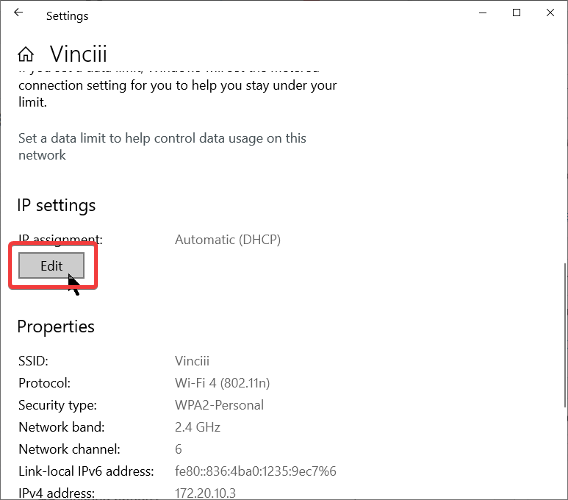
- Izvēlieties Manuāli no nolaižamās izvēlnes.
- Pārslēdzieties uz IPv4 slēdzis.
- Ievadiet savu IP adresi, apakštīkla prefiksa garumu, noklusējuma vārtejas adresi un DNS adreses.
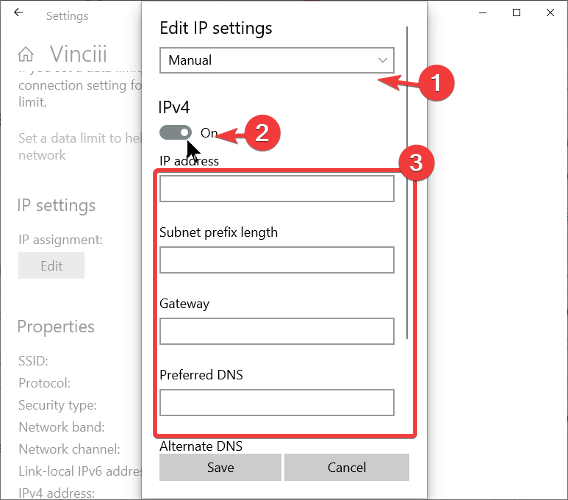
- Noklikšķiniet uz Saglabāt pogu.
Šie ir trīs vienkāršākie veidi, kā Windows datorā piešķirt vai iestatīt statisku IP adresi, tāpēc noteikti ievērojiet tos, lai izvairītos no nevēlamām problēmām.


